Эффективные методы удаления страниц в PDF-файлах
В этом руководстве вы узнаете, как легко и быстро удалить страницы из PDF-документа с помощью различных программ и онлайн-сервисов. Мы предлагаем пошаговые инструкции и полезные советы для удобного редактирования ваших файлов.
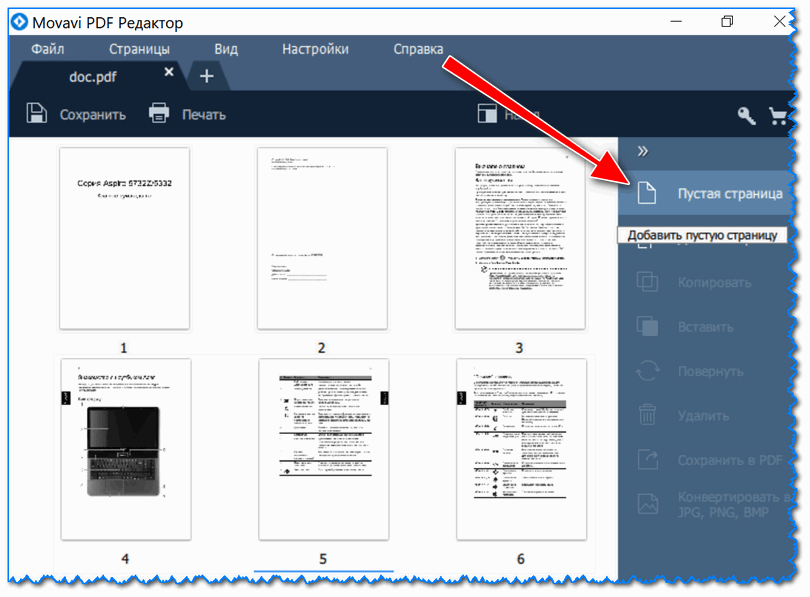

Используйте Adobe Acrobat для удаления страниц: откройте документ, выберите Организация страниц, выделите ненужные страницы и нажмите Удалить.

Как легко удалить страницу из pdf


Попробуйте онлайн-сервисы, такие как Smallpdf или ILovePDF, для удаления страниц: загрузите PDF, выберите страницы для удаления и сохраните обновленный документ.

Как удалить страницы из PDF (онлайн, без программ)
В бесплатной программе PDF-XChange Editor также можно удалить страницы: откройте файл, перейдите в раздел Организация страниц, выберите ненужные страницы и удалите их.

Как удалить страницу из PDF файла

Если у вас нет специального ПО, используйте Google Chrome: откройте PDF в браузере, выберите Печать, укажите нужные страницы и сохраните их как новый PDF.

Как Редактировать PDF Файл 📝 Показываю, как Изменить PDF на Компьютере, Телефоне и Онлайн
На Mac можно использовать встроенное приложение Просмотр: откройте документ, перейдите в раздел Миниатюры, выберите страницы и удалите их с помощью клавиши Delete.
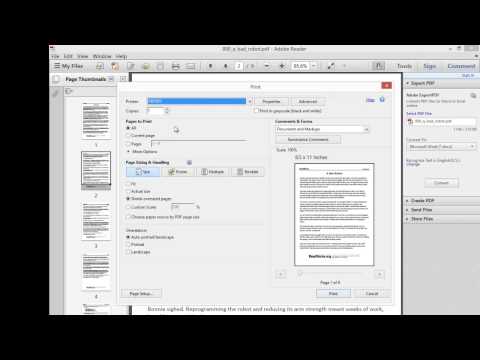
Removing or Deleting Pages from a PDF Document (FREE)
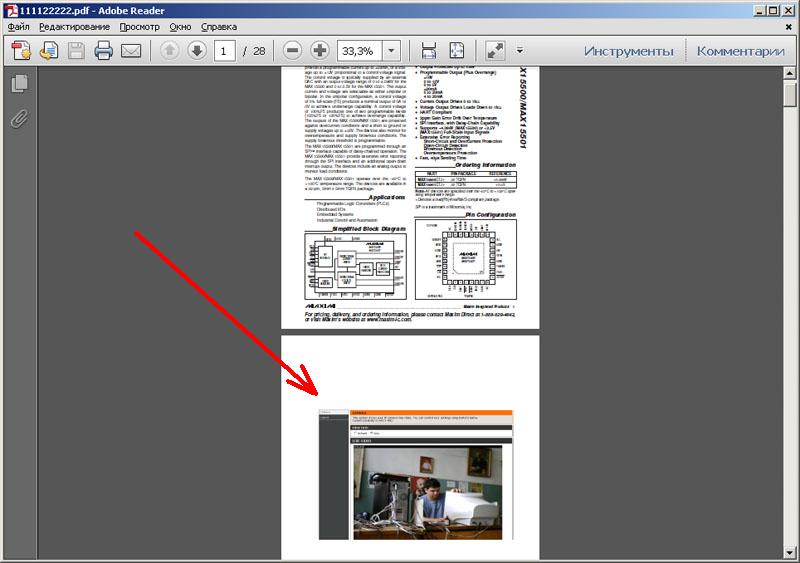
Для пользователей Windows можно использовать программу PDF24 Creator: откройте PDF, выберите страницы, которые хотите удалить, и сохраните обновленный файл.

Как извлечь из PDF-документа страницу без сторонних программ

Скачайте и установите бесплатную программу Foxit Reader: откройте PDF, перейдите в раздел Организация страниц и удалите ненужные страницы.


Используйте мобильные приложения для редактирования PDF, такие как Adobe Acrobat Reader для Android или iOS: откройте документ и удалите страницы прямо с вашего устройства.

Как удалить некоторые страницы из pdf файла

Как Удалить Страницу из PDF файла - Как Удалить Страницы из Документа PDF
Попробуйте LibreOffice Draw для редактирования PDF-файлов: откройте документ, удалите ненужные страницы и сохраните изменения.
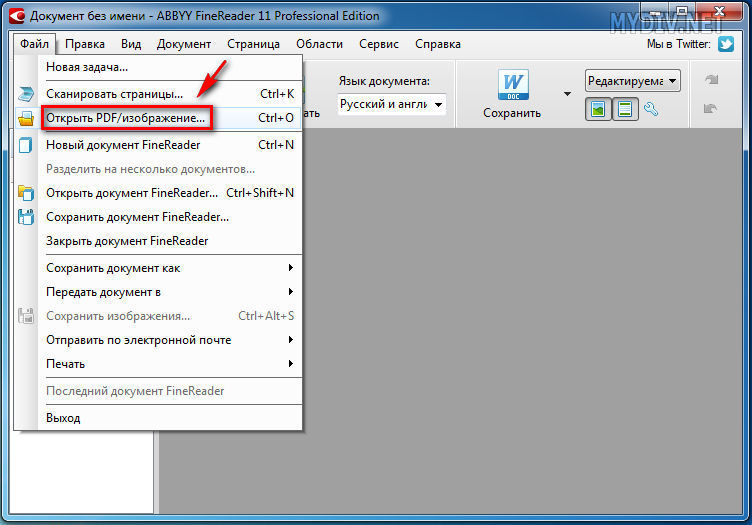
Если нужно удалить страницы только один раз, воспользуйтесь пробной версией платного ПО, такого как Nitro PDF Pro: выполните необходимые действия и сохраните измененный документ.
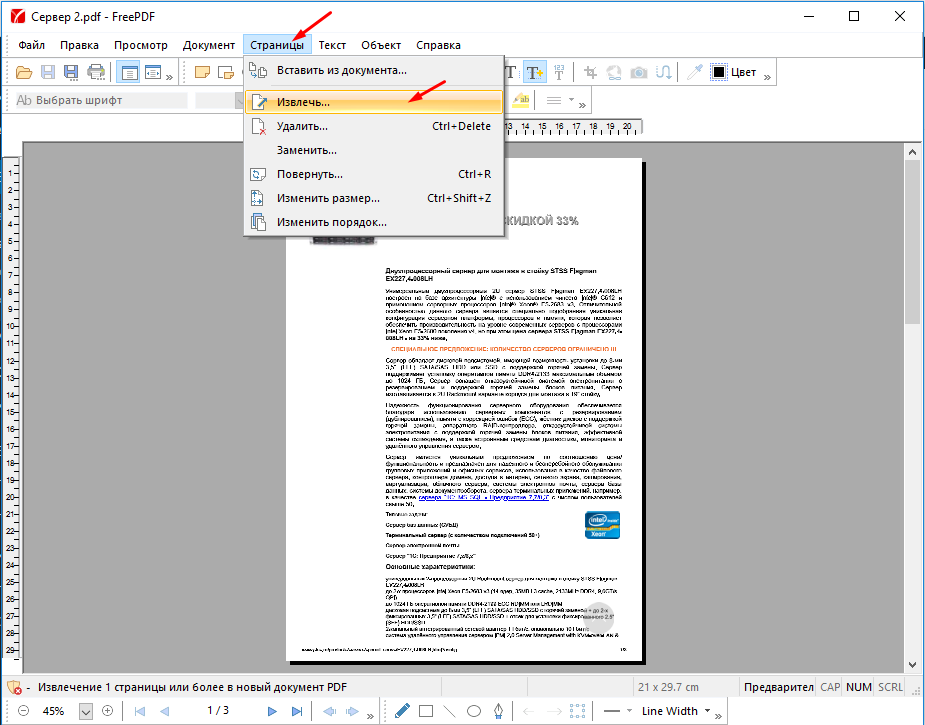
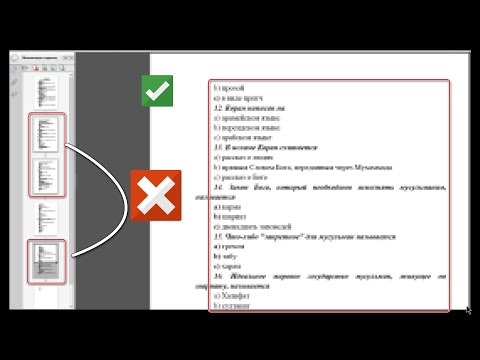
Как удалить страницы из пдф документа